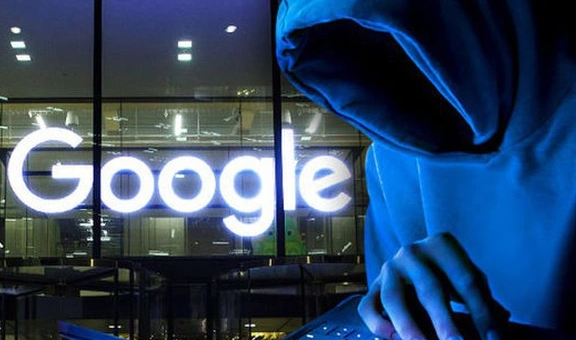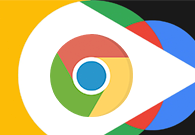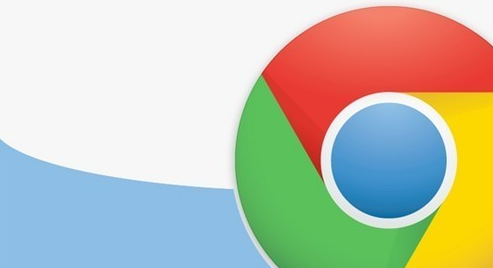详情介绍
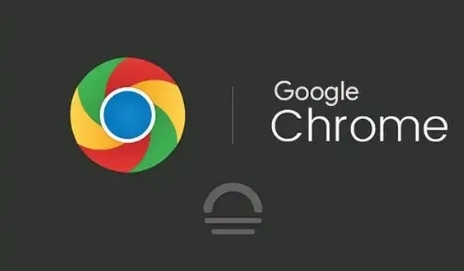
在日常使用谷歌浏览器浏览网页时,有时会遇到网页显示错位的情况,这会影响阅读和操作体验。以下是一些可以解决该问题的方法。
首先,刷新页面是最简单的尝试。有时网页加载不完全或出现临时错误会导致显示异常,点击浏览器的刷新按钮或按“Ctrl + R”(Windows/Linux)/“Command + R”(Mac)组合键,重新加载网页,看是否能恢复正常显示。
若刷新无效,清除浏览器缓存可能会有帮助。在谷歌浏览器中,点击右上角的三点菜单图标,选择“更多工具”-“清除浏览数据”。在弹出的窗口中,选择要清除的内容,如浏览历史记录、缓存等,时间范围可根据自身需求选择,然后点击“清除数据”。这能去除可能因旧缓存导致的显示问题,让浏览器重新下载新鲜的网页元素,从而正确显示页面。
如果只有特定网站的网页出现显示错位,可能是网站自身的问题,但也可能是浏览器扩展程序与之冲突。此时,可以尝试禁用所有扩展程序。进入“更多工具”-“扩展程序”,将已安装的扩展程序开关关闭,然后再次访问网页查看效果。若问题解决,再逐个重新开启扩展程序,找出导致问题的那一个并卸载或更新它。
另外,检查浏览器的缩放设置。有时不小心调整了缩放比例会使页面布局错乱。通过“设置”-“外观”-“页面缩放”,确保其处于正常状态(通常是 100%)。
还可以尝试更新谷歌浏览器到最新版本。开发者会修复已知的显示问题和兼容性错误,旧版本的浏览器可能存在一些未被修正的漏洞影响网页显示。在浏览器的“帮助”菜单中选择“关于 Google Chrome”,若有可用更新,会自动开始更新过程。
当以上常规方法都无效时,考虑更换浏览器内核模式(如果适用)。部分谷歌浏览器支持切换到不同的渲染引擎模式,不过这一操作相对复杂且并非所有情况都适用,仅在其他方法均失败后作为最后的选择尝试。
总之,通过上述步骤,通常能够解决谷歌浏览器网页显示错位的问题,让您获得更好的浏览体验。如果问题依然存在,可能需要联系网站管理员反馈该问题,以便他们从网站开发层面进行排查和修复。